12.5.13 – Packet Tracer – Dépanner les réseaux d’entreprise
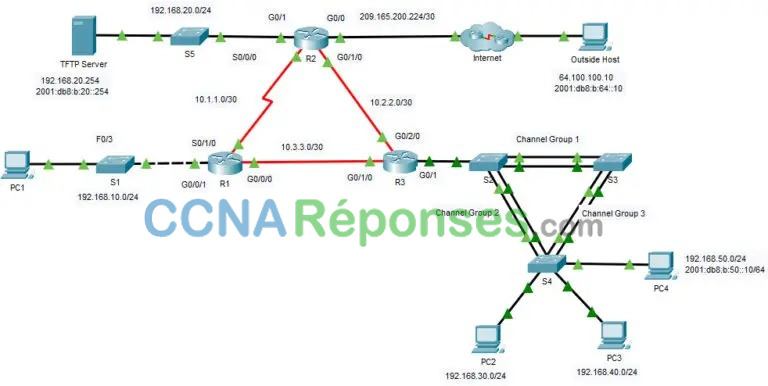
Remarque à l’intention de l’instructeur : la couleur de police rouge ou les surlignages gris indiquent que le texte n’apparaît que dans la copie de l’instructeur.
Objectifs
Partie 1: Vérifier les technologies de commutation
Partie 2: Vérifier DHCP
Partie 3: Vérifier le routage
Partie 4 : Vérifier les technologies WAN
Partie 5: Vérifier la connectivité
Scénario
Cette activité utilise une variété de technologies que vous avez rencontrées au cours de vos études CCNA, y compris le routage IPv4, le routage IPv6, la sécurité des ports, EtherChannel, DHCP et NAT. Votre tâche consiste à examiner les spécifications, à isoler et résoudre tous les problèmes, et à documenter les étapes suivies en vue de vérifier ces spécifications.
La société a remplacé les routeurs R1 et R3 pour permettre une connexion fibre optique entre les emplacements. Les configurations des routeurs précédents avec des connexions série ont été modifiées et appliquées comme configuration de démarrage. IPv6 est testé sur une petite partie du réseau et doit être vérifié.
Remarque: les mots de passe ont été supprimés pour faciliter le dépannage dans cet exercice. Les protections par mot de passe habituelles doivent être réappliquées; toutefois, l’activité ne classe pas ces éléments.
Table d’adressage
| Appareil | Interface | Adresse IP <préfixe> | Passerelle par défaut |
|---|---|---|---|
| R1 | G0/0/1 | 192.168.10.1 /24 | S/O |
| S0/1/0 | 10.1.1.1 /30 | S/O | |
| G0/0/0 | 10.3.3.1 /30 | S/O | |
| R2 | G0/0 | 209.165.200.225 /27 | S/O |
| 2001:db8:b:209::1/64 | |||
| G0/1 | 192.168.20.1 /30 | S/O | |
| 2001:db8:b:20::1/64 | |||
| S0/0/0 | 10.1.1.2 /30 | S/O | |
| G0/1/0 | 10.2.2.1 /30 | S/O | |
| 2001:db8:b:10:2::1/64 | |||
| R3 | G0/1.30 | 192.168.30.1 /24 | S/O |
| G0/1.40 | 192.168.40.1 /24 | S/O | |
| G0/1.50 | 192.168.50.1 /24 | S/O | |
| 2001:db8:b:50::1/64 | |||
| G0/1.99 | S/O | S/O | |
| G0/1/0 | 10.3.3.2 /30 | S/O | |
| G0/2/0 | 10.2.2.2 /30 | S/O | |
| 2001:db8:b:10:2::2/64 | |||
| S1 | VLAN10 | 192.168.10.2 /24 | 192.168.10.1 |
| S2 | VLAN11 | 192.168.99.2 /24 | S/O |
| S3 | VLAN30 | 192.168.99.3 /24 | S/O |
| S4 | VLAN30 | 192.168.99.4 /24 | S/O |
| PC1 | Carte réseau | IPv4 attribué par DHCP | IPv4 attribué par DHCP |
| PC2 | Carte réseau | IPv4 attribué par DHCP | IPv4 attribué par DHCP |
| PC3 | Carte réseau | IPv4 attribué par DHCP | IPv4 attribué par DHCP |
| PC4 | Carte réseau | IPv4 attribué par DHCP | IPv4 attribué par DHCP |
| 2001:db8:b:50::10/64 | fe80::3 | ||
| Serveur TFTP | Carte réseau | 192.168.20.254 /24 | 192.168.20.1 |
| 2001:db8:b:20::254/64 | fe80::2 |
Instructions
Partie 1: Vérifier les technologies de commutation
a. La sécurité des ports est configurée de telle sorte que seul PC1 peut accéder à l’interface F0/3 de S1. Toutes les violations doivent désactiver l’interface.
Exécutez la commande sur S1 pour afficher l’état actuel de sécurité du port.
S1# show port-security
b. Entrez en mode de configuration de l’interface pour l’interface F0/3 et configurez la sécurité des ports.
S1(config)# interface f0/3
S1(config-if)# switchport port-security
S1(config-if)# switchport port-security mac-address sticky
c. Les périphériques du réseau local sur S1 doivent être dans VLAN 10. Affichez l’état actuel de la configuration du VLAN.
S1#show vlan
VLAN Name Status Ports
---- -------------------------------- --------- -------------------------------
1 default active Fa0/1, Fa0/2, Fa0/5, Fa0/6
Fa0/7, Fa0/8, Fa0/9, Fa0/10
Fa0/11, Fa0/12, Fa0/13, Fa0/14
Fa0/15, Fa0/16, Fa0/17, Fa0/18
Fa0/19, Fa0/20, Fa0/21, Fa0/22
Fa0/23, Fa0/24, Gig0/1, Gig0/2
10 V10 active Fa0/3, Fa0/4
1002 fddi-default active
1003 token-ring-default active
1004 fddinet-default active
1005 trnet-default active
Quels ports sont actuellement attribués au VLAN 10?
F0/3, F0/4
d. PC1 devrait recevoir une adresse IP du routeur R1.
Une adresse IP est-elle actuellement attribuée au PC?
Non, il n’a qu’une adresse APIPA
e. Notez que l’interface G0/1 sur R1 n’est pas dans le même VLAN que PC1. Modifiez l’interface G0/1 pour qu’elle soit membre de VLAN 10 et définissez portfast sur l’interface.
S1 (config-if) # int G0/1 S1(config-if)# switchport access vlan 10 S1(config-if)# spanning-tree portfast
f. Réinitialisez l’adresse de l’interface sur PC1 à partir de l’interface graphique ou à l’aide de l’invite de commande et de la commande ipconfig /renew . Est-ce que PC1 a une adresse? Si ce n’est pas le cas, vérifiez à nouveau vos étapes. Testez la connectivité avec le serveur TFTP. La requête ping devrait aboutir.
g. Un commutateur supplémentaire a été ajouté au réseau local connecté à R3. L’agrégation de liaisons à l’aide d’EtherChannel est configurée sur S2, S3 et S4. Les liens EtherChannel doivent être définis sur trunk. Les liens EtherChannel doivent être définis pour former un canal sans utiliser un protocole de négociation. Exécutez la commande sur chaque commutateur pour déterminer si le canal fonctionne correctement.
S2# show etherchannel summary <output omitted> 1 Po1(SU) - Fa0/1(P) Fa0/2(P) 2 Po2(SU) - Fa0/3(P) Fa0/4(P)
Y a-t-il eu des problèmes avec EtherChannel?
S3 montre Po1 comme bas (SD)
h. Modifiez S3 pour inclure les ports F0/1 et F0/2 comme port channel 1.
S3(config)# interface range f0/1-2 S3(config-if-range)# channel-group 1 mode on
Vérifiez l’état de l’EtherChannel sur S3. Il devrait être stable maintenant. Si ce n’est pas le cas, vérifiez les étapes précédentes.
i. Vérifiez l’état du trunk sur tous les commutateurs.
S3# show int trunk
Y a-t-il des problèmes avec le trunking?
S2 utilise le VLAN 1 comme VLAN natif sur l’interface de liaison G0/1.
j. Corrigez les problèmes de trunk sur S2.
S2 (config) # int g0/1 S2(config-if)# switchport trunk native vlan 99
k. STP doit être défini sur PVST+ sur S2, S3et S4. S2 doit être configuré pour être le pont racine pour tous les VLAN. Exécutez la commande pour afficher l’état spanning-tree sur S2.
S2# show spanning-tree summary totals Switch is in pvst mode Root bridge for:
l. La sortie de la commande indique que S2 n’est pas le pont racine pour les VLAN. Corrigez l’état de spanning-tree sur S2.
S2(config)# spanning-tree vlan 1-1005 root primary
m. Vérifiez l’état de spanning-tree sur S2 pour vérifier les modifications.
S2# show spanning-tree summary totals Switch is in pvst mode Root bridge for: default V30 V40 V50 Native
Partie 2: Vérifier DHCP
- R1 est le serveur DHCP du LAN R1.
- zR3 est le serveur DHCP pour les 3 réseaux locaux connectés à R3.
a. Vérifiez l’adressage des PC.
Est-ce qu’ils ont tous une adresse correcte?
Non, PC3 et PC4 ont des passerelles incorrectes
b. Vérifiez les paramètres DHCP sur R3. Filtrez la sortie de la commande show run pour démarrer avec la configuration DHCP.
R3# sh run | begin dhcp ip dhcp excluded-address 192.168.30.1 192.168.30.9 ip dhcp excluded-address 192.168.40.1 192.168.40.9 ip dhcp excluded-address 192.168.50.1 192.168.50.9 ! ip dhcp pool LAN30 network 192.168.30.0 255.255.255.0 default-router 192.168.30.1 ip dhcp pool LAN40 network 192.168.40.0 255.255.255.0 default-router 192.168.30.1 ip dhcp pool LAN50 network 192.168.50.0 255.255.255.0 default-router 192.168.30.1
Y a-t-il des problèmes avec les configurations DHCP?
Le paramètre de routeur par défaut est incorrect sur LAN40 et LAN50.
c. Effectuez les corrections nécessaires et réinitialisez les adresses IP sur les PC. Vérifiez la connectivité à tous les appareils.
R3(config)#ip dhcp pool LAN40
R3(dhcp-config)#network 192.168.40.0 255.255.255.0
R3(dhcp-config)#default-router 192.168.40.1
R3(dhcp-config)#ip dhcp pool LAN50
R3(dhcp-config)#network 192.168.50.0 255.255.255.0
R3(dhcp-config)#default-router 192.168.50.1
Réinitialisez l’adresse de l’interface sur PC3, PC4 à partir de l’interface graphique ou en utilisant l’invite de commande et la commande ipconfig /renew.
Avez-vous pu ping toutes les adresses IPv4?
PC1, PC2, PC3 et PC4 doivent avoir une connectivité complète pour IPv4 en interne. Les hôtes ne peuvent pas envoyer de ping à l’extérieur. Ce problème sera traité dans la partie 3.
Partie 3: Vérifier le routage.
Vérifiez que les exigences suivantes ont été respectées. Si non, complétez les configurations.
- Tous les routeurs sont configurés avec l’ID de processus OSPF 1 et aucune mise à jour de routage ne doit être envoyée vers les interfaces qui ne disposent pas de routeurs connectés.
R3(config)#router ospf 1
R3(config-router)#passive-interface g0/1.30
R3(config-router)#passive-interface g0/1.40
R3(config-router)#passive-interface g0/1.50
- Le routeur R2 est configuré avec une route par défaut IPv4 pointant vers le FAI et il redistribue cette route par défaut dans le domaine d’OSPFv2.
- Le routeur R2 est configuré avec une route par défaut entièrement qualifié IPv6 pointant vers le FAI et il redistribue cette route par défaut dans le domaine d’OSPFv3.
- La fonction NAT est configurée sur le routeur R2 et aucune adresse non traduite n’est autorisée à transiter sur l’internet.
a. Vérifiez les tables de routage sur tous les routeurs.
R3# show ip route ospf
<output omitted>
10.0.0.0/8 is variably subnetted, 5 subnets, 2 masks
O 10.1.1.0 [110/649] via 10.2.2.1, 01:15:53, GigabiteThernet0/2/0
O 192.168.10.0 [110/649] via 10.3.3.1, 01:15:53, GigabiteThernet0/1/0
192.168.20.0 [110/2] via 10.2.2.1, 01:15:53, GigabiteThernet0/2/0
<output omitted>
Tous les réseaux apparaissent-ils sur tous les routeurs?
Tous les réseaux sont dans les tables de routage. Cependant, la route par défaut ne se propage pas vers R1 et R3, il n’y a donc qu’une connectivité vers l’extérieur à partir de R2.
b. Ping sur l’hôte externe à partir de R2.
La requête ping a-t-elle abouti?
R2 doit pouvoir envoyer un ping à l’hôte extérieur
c. Corriger la propagation d’une route par défaut
R2(config)# router ospf 1 R2(config-router)# default-information originate
d. Vérifiez les tables de routage sur R1 et R3 pour vous assurer que la route par défaut est présent.
e. Testez la connectivité IPv6 de R2 à l’hôte externe et au serveur TFTP. En principe, cette requête ping doit aboutir. Dépanner s’ils ne le sont pas.
f. Testez la connectivité IPv6 de R2 à PC4. Si le ping échoue, assurez-vous de vérifier que l’adressage IPv6 correspond à la table d’adressage.
g. Testez la connectivité IPv6 de R3 à l’hôte externe. Si le ping échoue, vérifiez les routes IPv6 sur R3. Assurez-vous de valider la route par défaut provenant de R2. Si la route n’apparaît pas, modifiez la configuration IPv6 OSPF sur R2.
R2(config)# ipv6 router ospf 1 R2(config-rtr)# default-information originate
h. Vérifiez la connectivité entre R2 et l’hôte externe. La requête ping devrait aboutir.
Partie 4: Vérifier les technologies WAN
- La liaison série entre R1 et R2 est utilisée comme liaison de sauvegarde en cas de panne et ne doit transporter du trafic que si la liaison fibre n’est pas disponible.
- La liaison Ethernet entre R2 et R3 est une connexion à fibre optique.
- La liaison Ethernet entre R1 et R3 est une connexion fibre et doit être utilisée pour transférer le trafic depuis R1.
a. Regardez de près la table de routage sur R1.
Y a-t-il des routes utilisant le lien série?
Oui. Le trafic pour le réseau 192.168.20.0 et la route par défaut utilisent S0/1/0 au lieu de G0/0/0.
Utilisez la commande traceroute pour vérifier les chemins suspects.
R1# traceroute 192.168.20.254 Type escape sequence to abort. Tracing the route to 192.168.20.254 1 10.1.1.2 1 msec 1 msec 1 msec 2 192.168.20.254 1 msec 9 msec 0 msec
Notez que le trafic est envoyé via l’interface S0/1/0 par opposition à l’interface G0/0/0.
b. Les configurations d’origine provenant des connexions WAN série précédentes ont été transférées aux nouveaux périphériques. Comparez les paramètres de l’interface G0/0/0 et Serial0/1/0. Notez qu’ils ont tous deux une valeur de coût OSPF définie. Supprimez le paramètre de coût OSPF de l’interface G0/0/0. Il sera également nécessaire de supprimer le paramètre sur le lien sur R3 qui se connecte à R1.
R1 (config) # int g0/0/0 R1(config-if)# no ip ospf cost 648 R3 (config) # int g0/1/0 R3 (config-if) # no ip ospf cost 648
c. Réexécuttez la commande traceroute à partir de R1 pour vérifier que le chemin a changé.
d. La modification a été apportée pour diriger le trafic sur la liaison plus rapide, mais la route de sauvegarde doit être testée. Arrêtez l’interface G0/2/0 sur R3 et testez la connectivité au serveur TFTP et à l’hôte externe.
Les requêtes ping ont-elles abouti?
Le serveur TFTP est accessible ; cependant, l’hôte extérieur ne peut pas être atteint. Les élèves doivent réfléchir aux autres causes du manque de connectivité. Dans ce cas, il s’agit d’un problème de NAT non défini comme interne sur l’interface série sur R2.
e. R2 est requis pour effectuer NAT pour tous les réseaux internes. Consultez les traductions NAT sur R2.
R2# show ip nat translations
f. Notez que la liste est vide si vous avez seulement tenté de ping à partir de R1. Essayez d’envoyer une requête ping de R3 vers l’hôte externe et vérifiez à nouveau les traductions NAT sur R2. Exécutez la commande pour afficher les statistiques NAT actuelles qui fourniront également les interfaces impliquées dans NAT.
R2# show ip nat statistics <output will vary> Total translations: 0 (0 static, 0 dynamic, 0 extended) Outside Interfaces: GigabitEthernet0/0 Inside Interfaces: GigabitEthernet0/1 , GigabitEthernet0/1/0 Hits: 17 Misses: 27 Expired translations: 17 Dynamic mappings:
g. Définissez l’interface Serial 0/0/0 comme interface interne pour traduire les adresses.
R2(config)# int s0/0/0 R2(config-if)# ip nat inside
h. Testez la connectivité à l’hôte externe à partir de R1. La requête ping devrait aboutir. Réactivez l’interface G0/2/0 sur R3.
Partie 5: Vérifier la connectivité
- Les périphériques doivent être configurés conformément à la table d’adressage.
- Chaque périphérique doit être capable d’envoyer une requête ping à n’importe quel autre périphérique interne. Les PC internes doivent pouvoir envoyer une requête ping sur l’hôte externe.
- PC4 doit pouvoir envoyer une requête ping sur le serveur TFTP et l’hôte externe à l’aide d’IPv6.
Configuration de l’appareil
S1
enable
config terminal
interface f0/3
switchport port-security
switchport port-security mac-address sticky
interface g0/1
switchport access vlan 10
spanning-tree portfast
S3
enable
config terminal
interface range f0/1-2
channel-group 1 mode on
S2
enable
config terminal
int g0/1
switchport trunk native vlan 99
spanning-tree vlan 1-1005 root primary
R3
enable
config terminal
router ospf 1
passive-interface g0/1.30
passive-interface g0/1.40
passive-interface g0/1.50
ip dhcp pool LAN40
network 192.168.40.0 255.255.255.0
default-router 192.168.40.1
ip dhcp pool LAN50
network 192.168.50.0 255.255.255.0
default-router 192.168.50.1
int g0/1/0
no ip ospf cost 648
R2
enable
config terminal
router ospf 1
default-information originate
ipv6 router ospf 1
default-information originate
int s0/0/0
ip nat inside
R1
enable
config terminal
int g0/0/0
no ip ospf cost 648
